So stellen Sie gelöschte Erinnerungen auf Ihrem iPhone oder iPad wieder her
Diese Anleitung erklärt So stellen Sie gelöschte Erinnerungen auf einem iPhone wieder her oder iPad. Die Erinnerungen-App ist eine integrierte Funktion von iOS 13 und neueren Versionen sowie von iPadOS. Sie ermöglicht es Ihnen, Erinnerungen mit Unteraufgaben und Anhängen zu erstellen. Außerdem können Sie Benachrichtigungen basierend auf Zeit und Ort einrichten. Nutzer erstellen Erinnerungen auf ihren Smartphones für Einkaufslisten, Projektchecklisten und To-do-Listen. Sollten Sie diese versehentlich löschen, hilft Ihnen unsere Anleitung, sie wiederherzustellen.
SEITENINHALT:
- Teil 1: So stellen Sie kürzlich gelöschte Erinnerungen auf dem iPhone wieder her
- Teil 2: So stellen Sie Erinnerungen auf dem iPhone aus iCloud wieder her
- Teil 3: So stellen Sie Erinnerungen auf dem iPhone aus einem iTunes-Backup wieder her
- Teil 4: So stellen Sie gelöschte Erinnerungen auf dem iPhone aus E-Mails wieder her
- Teil 5: So stellen Sie Erinnerungen auf dem iPhone ohne Backup wieder her
Teil 1: So stellen Sie kürzlich gelöschte Erinnerungen auf dem iPhone wieder her
Apple hat das Problem mit dem Ordner „Zuletzt gelöscht“ für Erinnerungen in iOS 18 und iPadOS 18 endlich behoben. Wenn Sie Ihr Gerät aktualisiert haben, können Sie Erinnerungen auf Ihrem iPhone wiederherstellen, die innerhalb der letzten 30 Tage gelöscht wurden.
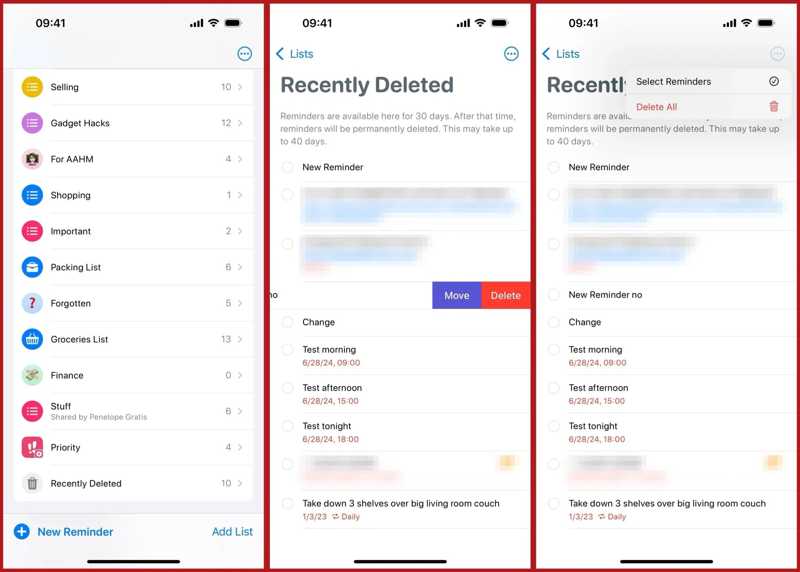
Schritt 1. Führen Sie Ihre Reminders App.
Schritt 2. Gehen Sie zum Heute Registerkarte am unteren Rand.
Schritt 3. Wähle die Kürzlich gelöscht Ordner zum Anzeigen aller kürzlich gelöschten Erinnerungen.
Schritt 4. Wählen Sie die gewünschten Erinnerungen aus und tippen Sie auf Entspannung.
Teil 2: So stellen Sie Erinnerungen auf dem iPhone aus iCloud wieder her
Die iCloud-Backup-Funktion ist unerlässlich, um Ihre Daten auf Ihrem iPhone oder iPad zu sichern. Wenn Sie Erinnerungen automatisch oder manuell in Ihrer iCloud gesichert haben, können Sie diese schnell auf Ihrem iPhone wiederherstellen.
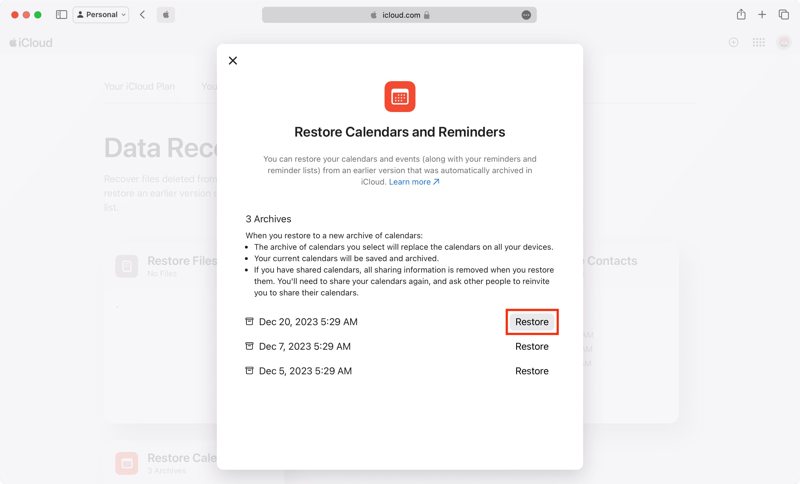
Schritt 1. Öffne www.icloud.com/recovery in einem Browser und melde dich mit deinen Apple-Kontodaten an.
Schritt 2. Wählen Kalender wiederherstellen.
Schritt 3. Suchen Sie anschließend nach dem Datum, in welcher Sicherungskopie die verloren gegangenen Erinnerungen enthalten sein könnten.
Schritt 4. Klicken Sie auf die Wiederherstellen Knopf drücken und drücken Wiederherstellen noch einmal, um es zu bestätigen.
Teil 3: So stellen Sie Erinnerungen auf dem iPhone aus einem iTunes-Backup wieder her
Wenn Sie Ihr Gerät lieber auf Ihrem Computer sichern, können Sie höchstwahrscheinlich Erinnerungen von Ihrem iPhone aus einem iTunes-Backup wiederherstellen. Beachten Sie jedoch, dass die vorhandenen Daten auf Ihrem Gerät durch das Backup überschrieben werden.
Schritt 1. Schließen Sie Ihr iPhone mit einem kompatiblen Kabel an Ihren Computer an.
Schritt 2. Öffnen Sie die neueste Version von iTunes. Wenn Sie macOS Catalina oder neuer verwenden, starten Sie stattdessen den Finder.
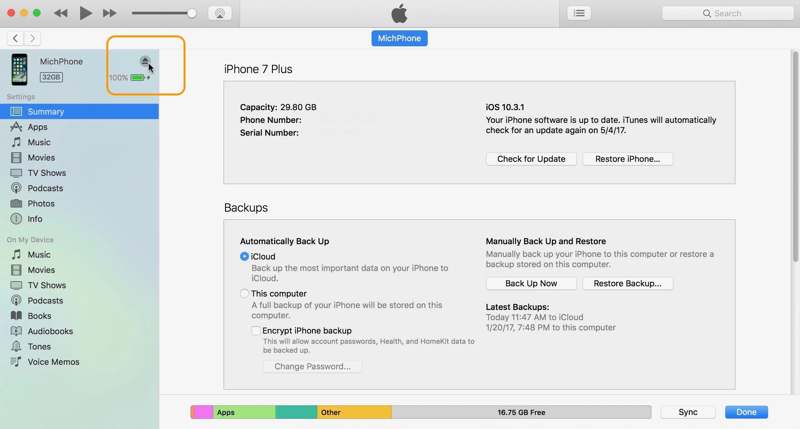
Schritt 3. Klicken Sie auf den Namen Ihres iPhones, sobald es erkannt wurde.
Schritt 4. Suchen Sie den Backups Abschnitt in der Zusammenfassung Tab in iTunes oder die Allgemein Registerkarte im Finder.
Schritt 5. Klicken Sie auf die Backup wiederherstellen .
Schritt 6. Wählen Sie anschließend ein geeignetes Backup aus und klicken Sie auf WiederherstellenEs könnte darum bitten iTunes Backup-Passwort falls Sie es jemals eingestellt haben.
Teil 4: So stellen Sie gelöschte Erinnerungen auf dem iPhone aus E-Mails wieder her
Manche Leute synchronisieren ihre Erinnerungen mit ihren E-Mail-Konten, wie z. B. Outlook, Gmail usw. Falls Sie wichtige Elemente verlieren, können Sie gelöschte Erinnerungen auf Ihrem iPhone über eine Internetverbindung von Ihrem Konto wiederherstellen.
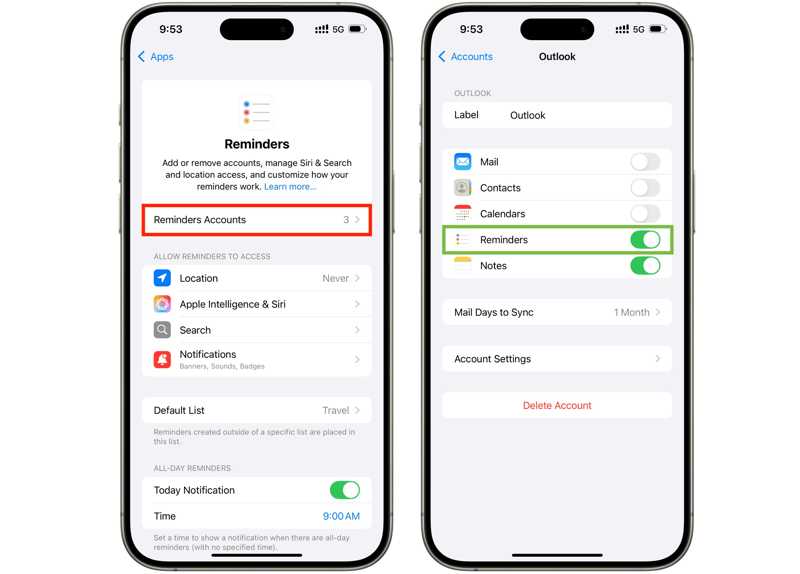
Schritt 1. Führen Sie Ihre Einstellungen App, nach unten scrollen und tippen Apps.
Schritt 2. Wählen Remindersund tippen Sie auf Erinnerungen-Konten.
Schritt 3. Tippen Sie auf das gewünschte Konto und schalten Sie es aus. Reminders.
Schritt 4. Dann drehen Sie Reminders Zurück zum Herunterladen verlorener Erinnerungen.
Teil 5: So stellen Sie Erinnerungen auf dem iPhone ohne Backup wieder her
Ohne ein Backup ist es schwierig, endgültig gelöschte Erinnerungen auf Ihrem iPhone oder iPad wiederherzustellen. Bevor sie von neuen Daten überschrieben werden, sind Ihre Erinnerungen nämlich noch im Speicher vorhanden. Apeaksoft iPhone Datenwiederherstellung kann die gelöschten Erinnerungen scannen und wiederfinden.
Der einfachste Weg, gelöschte Erinnerungen auf dem iPhone ohne Backup wiederherzustellen
- Erinnerungen auf iOS ohne Backup abrufen.
- Verlorene Erinnerungen aus iTunes extrahieren oder Zugriff auf das iCloud-Backup.
- Vorschau gelöschter Erinnerungen zur selektiven Wiederherstellung.
- Unterstützt nahezu alle iPhone- und iPad-Modelle.
Sicherer Download
Sicherer Download

So stellen Sie Erinnerungen auf dem iPhone ohne Backup wieder her
Schritt 1. Scannen Sie Ihr iPhone
Starten Sie die beste Datenwiederherstellungssoftware für iPhones, nachdem Sie sie auf Ihrem Computer installiert haben. Sie ist für Windows 11/10/8/7/XP/Vista und macOS 10.7 oder höher verfügbar. Verbinden Sie Ihr iPhone mit einem Lightning-Kabel mit Ihrem Computer. Gehen Sie zu Wiederherstellen von iOS-Gerät Registerkarte und klicken Sie auf die Scan starten .

Tipps: Um verlorene Erinnerungen aus einem iTunes- oder iCloud-Backup wiederherzustellen, wählen Sie Wiederherstellen von iTunes Backup-Datei or Wiederherstellen von iCloud Backup-Datei.
Schritt 2. Vorschau verlorener Erinnerungen
Wenn der Datenscan abgeschlossen ist, wählen Sie aus Reminders unter dem Memos & Andere Abschnitt in der Seitenleiste. Hier können Sie alle wiederherstellbaren Erinnerungen in einer Vorschau ansehen.
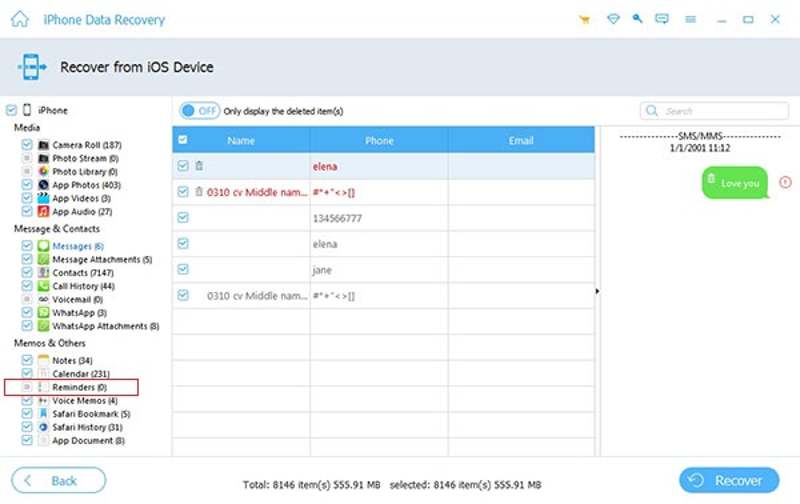
Schritt 3. Gelöschte Erinnerungen wiederherstellen
Markieren Sie die Erinnerungen, die Sie wiedererhalten möchten, und klicken Sie auf die entsprechende Schaltfläche. Entspannung Klicken Sie anschließend auf die Schaltfläche. Legen Sie dann einen Ausgabeordner fest und klicken Sie auf „Weiter“. Entspannung Starten Sie jetzt die Wiederherstellung gelöschter Erinnerungen auf Ihrem iPhone. Ihre Erinnerungen und Anhänge werden auf Ihrer Festplatte gespeichert. Ihre aktuellen Daten auf dem iPhone bleiben davon unberührt.

Fazit
Nun sollten Sie fünf Methoden lernen, um Gelöschte Erinnerungen auf Ihrem iPhone wiederherstellen Auf Ihrem iPad oder iOS 18 finden Sie gelöschte Erinnerungen schnell im Ordner „Zuletzt gelöscht“. Mit einem Backup können Sie verlorene Erinnerungen aus iCloud oder von Ihrem Computer wiederherstellen. Außerdem können Sie Ihre Erinnerungen aus Ihrem E-Mail-Konto abrufen. Apeaksoft iPhone Datenwiederherstellung ist die ultimative Lösung, um gelöschte Erinnerungen im Speicher Ihres iPhones wiederzufinden.
Ähnliche Artikel
Wie kann man Notizen auf dem iPhone wiederherstellen? Klicken Sie hier und folgen Sie uns, um 5 praktische Methoden zum Wiederherstellen gelöschter Notizen auf dem iPhone zu entdecken.
Haben Sie versehentlich Musik von Ihrem iPhone gelöscht? Möglicherweise wird die Musik automatisch vom iPhone entfernt. Dieser Artikel wird es lösen.
Diese konkrete Anleitung erklärt, wie Sie kürzlich oder dauerhaft gelöschte Dateien mit oder ohne Backup von Ihrem iPhone wiederherstellen.
Dieser Artikel ist die ultimative Anleitung zum Wiederherstellen des Speichers eines defekten iPhones. Folgen Sie hier 4 einfachen Methoden, um Daten von einem defekten iPhone wiederherzustellen.

